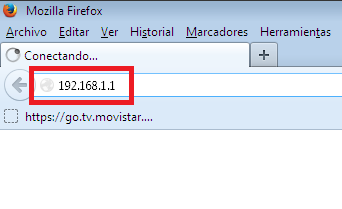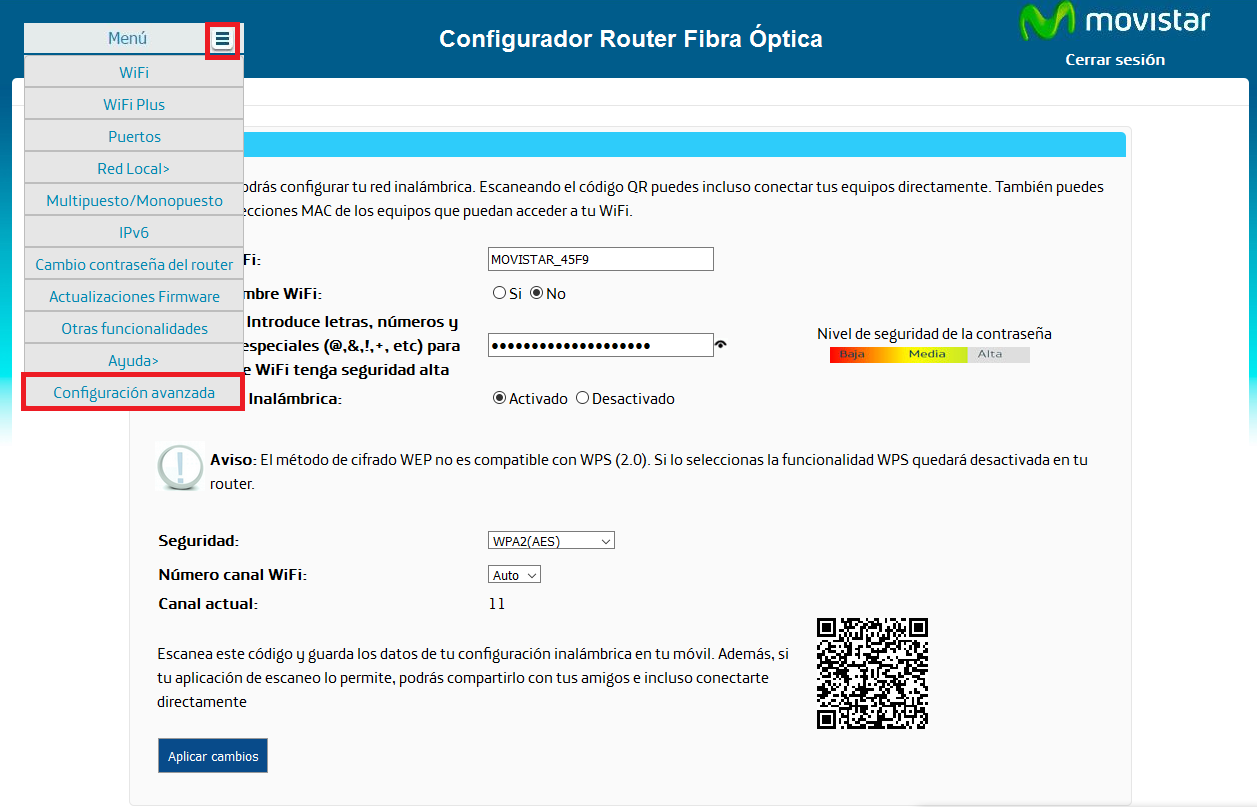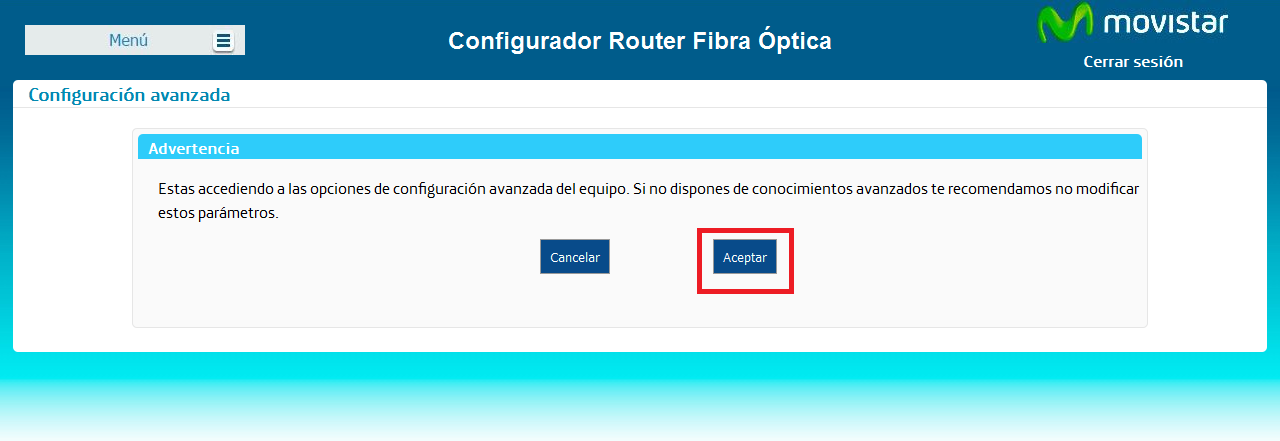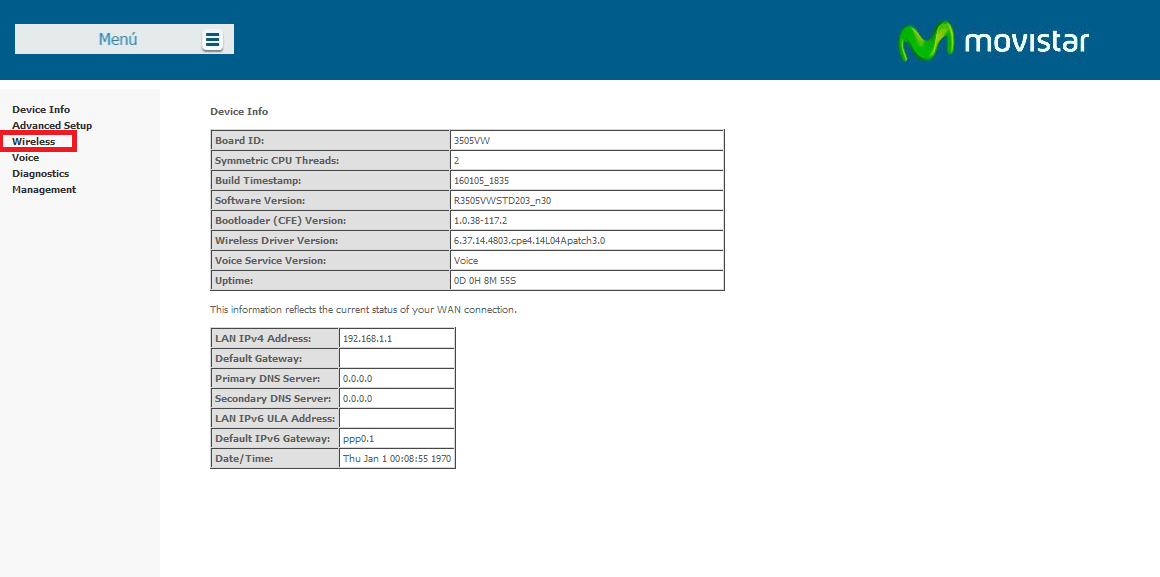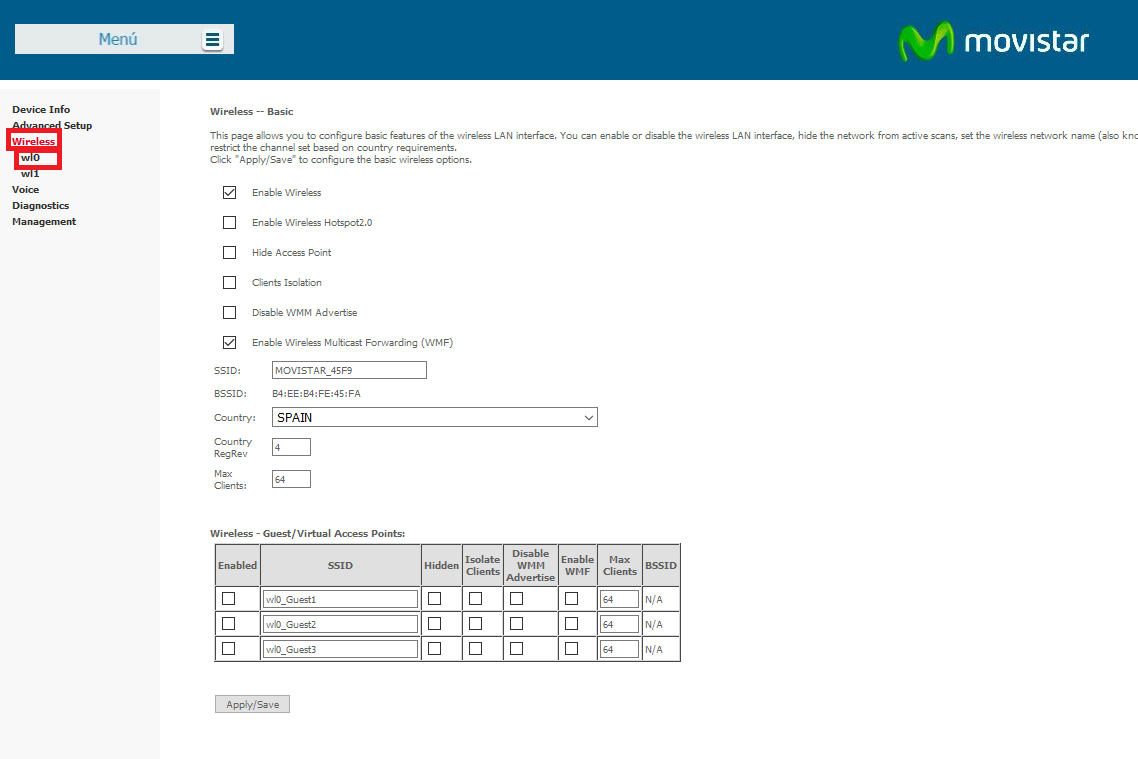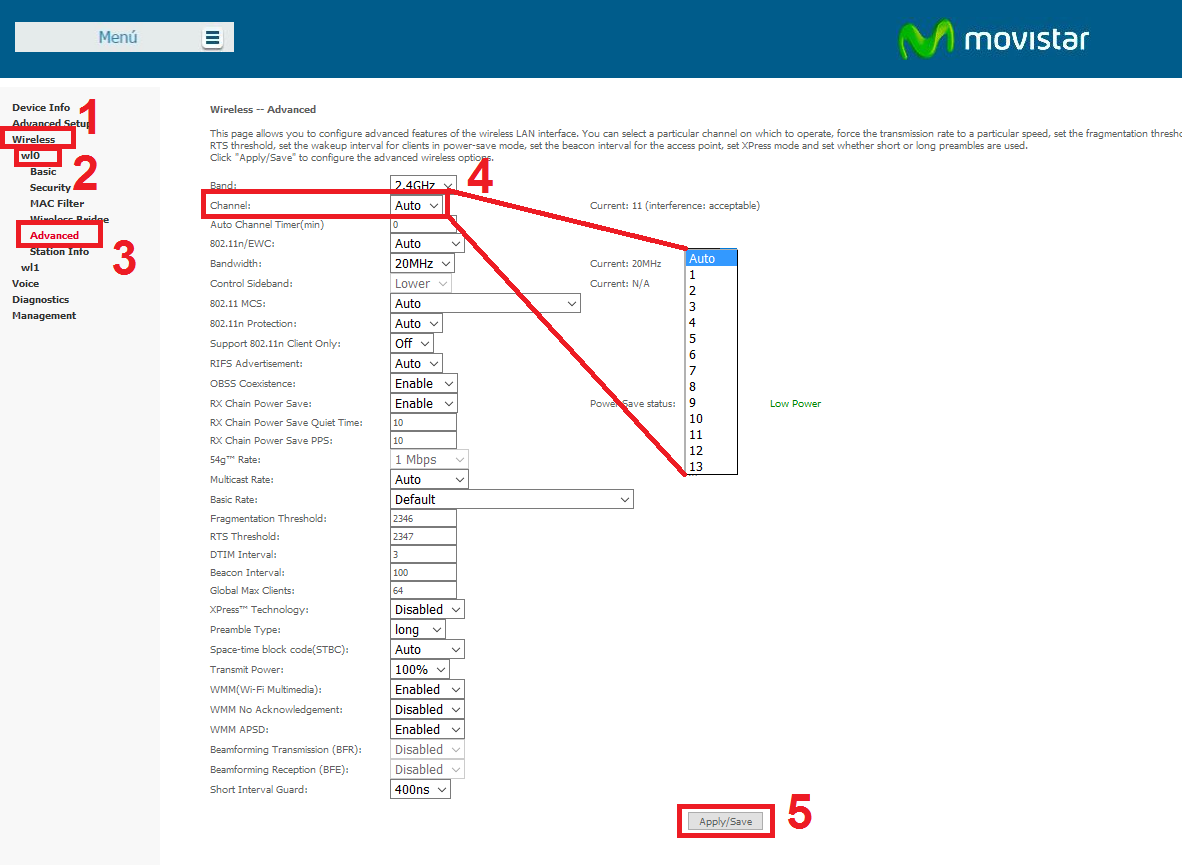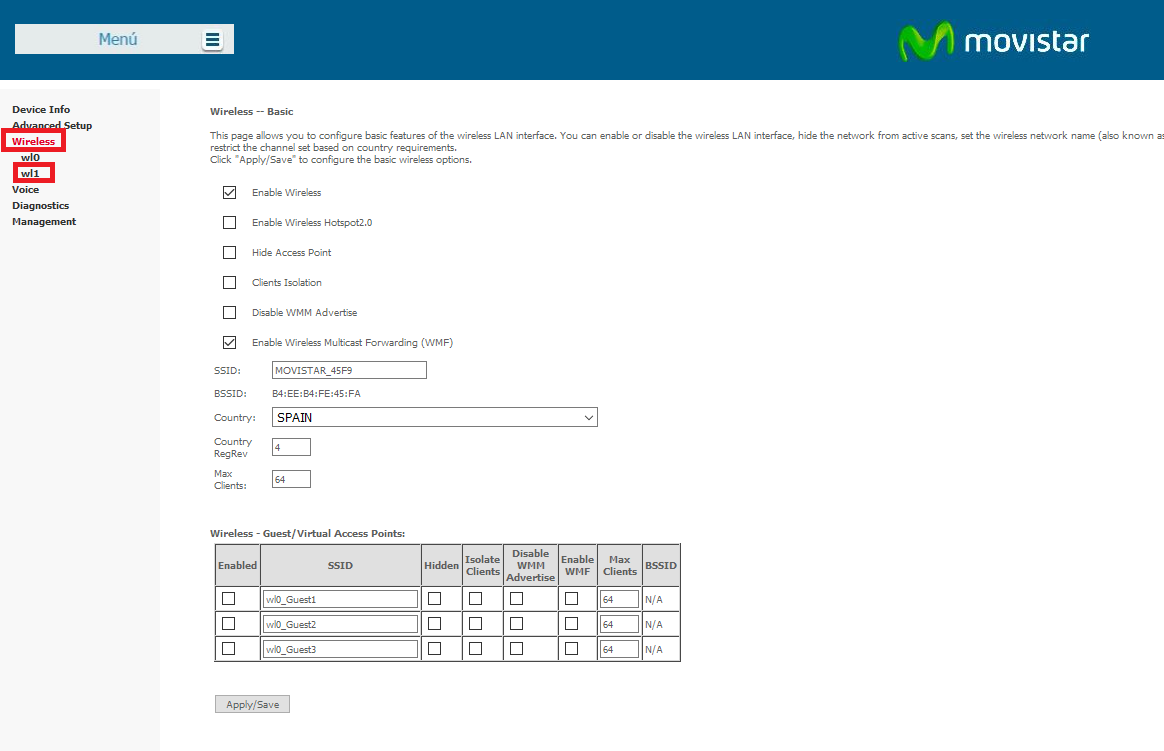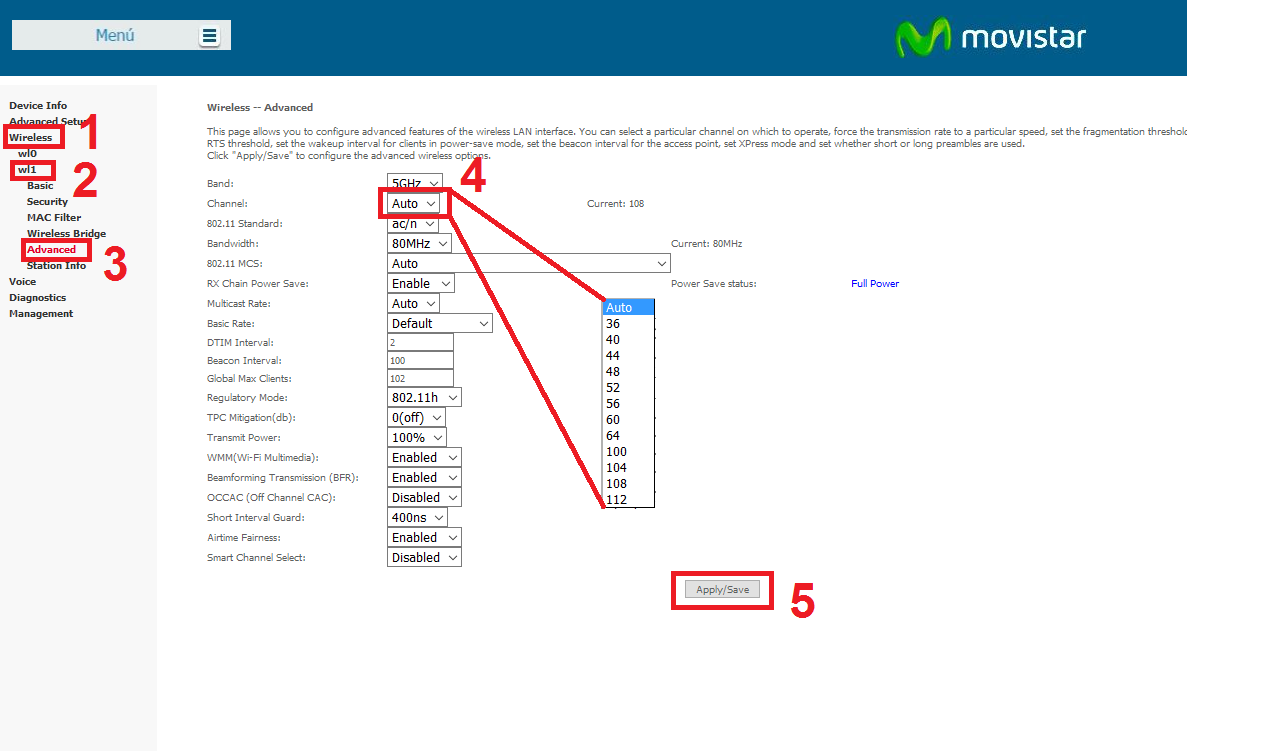Soporte Fibra y ADSL
- Comunidad
- :
- Foros
- :
- Ayuda Técnica
- :
- Soporte Fibra y ADSL
- :
- Cambiar el canal wifi 2.4 GHz en el router HGU Askey RTF3505VW -Menú del fabricante-
- Suscribirse a un feed RSS
- Marcar tema como nuevo
- Marcar tema como leído
- Flotar este Tema para el usuario actual
- Favorito
- Suscribir
- Silenciar
- Página de impresión sencilla
Cambiar el canal wifi 2.4 GHz en el router HGU Askey RTF3505VW -Menú del fabricante-
- Marcar como nuevo
- Favorito
- Suscribir
- Silenciar
- Suscribirse a un feed RSS
- Resaltar
- Imprimir
- Informe de contenido inapropiado
Estos cambios los vamos a realizar sobre la parte wifi del router, por lo que si el PC con el que hagamos los cambios lo tenemos conectado por wifi vamos a tener problemas durante el proceso, además ciertas configuraciones solo se pueden realizar desde la parte ethernet, es necesario que hagais los cambios con un PC conectado por cable ethernet al router (el cable amarillo lo conectamos en una de las bocas amarillas de la trasera del router y en la toma adecuada en tu pc).
Nos va a pedir una contraseña de acceso
Esta contraseña la tenemos en la parte inferior del router, en una pegatina
Tras introducirla accederemos al Menú Movistar de este router, si queremos ir al menú del fabricante clicamos en Menú y luego en el desplegable clicamos en Configuración avanzada
Aceptamos el aviso que nos sale
Ahora ya accedemos al menú del fabricante, para configurar el wifi clicamos en Wireless
Ahora clicamos en wl0
Ahora clicamos en Advanced, en la parte de la derecha buscamos el campo Channel y al clicar en él nos sale un desplegable donde nos deja elegir uno de los 13 canales wifi disponibles, tras elegirlo clicamos en Apply/Save para guardar los cambios.
(Más información en el hilo Mejorando el wifi)
Si necesitas soporte técnico en averías de Móvil, Fijo, Movistar+ o Internet Fijo (cobre o fibra), puedes acceder a nuestro apartado de Soporte Técnico o rellenar este formulario. También puedes contactar con nosotros llamando al 1002.
Si necesitas contratar Fibra Óptica, comprobar tu cobertura Adsl y Fibra, o ver información sobre la instalación de la fibra visita nuestra página ADSL y Fibra en movistar.es

- Marcar como nuevo
- Favorito
- Suscribir
- Silenciar
- Suscribirse a un feed RSS
- Resaltar
- Imprimir
- Informe de contenido inapropiado
Estos cambios los vamos a realizar sobre la parte wifi del router, por lo que si el PC con el que hagamos los cambios lo tenemos conectado por wifi vamos a tener problemas durante el proceso, además ciertas configuraciones solo se pueden realizar desde la parte ethernet, es necesario que hagais los cambios con un PC conectado por cable ethernet al router (el cable amarillo lo conectamos en una de las bocas amarillas de la trasera del router y en la toma adecuada en tu pc).
Nos va a pedir una contraseña de acceso
Esta contraseña la tenemos en la parte inferior del router, en una pegatina
Tras introducirla accederemos al Menú Movistar de este router, si queremos ir al menú del fabricante clicamos en Menú y luego en el desplegable clicamos en Configuración avanzada
Aceptamos el aviso que nos sale
Ahora ya accedemos al menú del fabricante, para configurar el wifi clicamos en Wireless
Ahora clicamos en wl1
Ahora clicamos en Advanced... en la parte de la derecha buscamos el campo Channel y clicamos en el para desplegar los 12 posibles canales de 5 GHz. una vez que hayamos elegido el canal deseado clicaremos en Apply/Save para guardar la configuración.
(Más información en el hilo Mejorando el wifi)
Si necesitas soporte técnico en averías de Móvil, Fijo, Movistar+ o Internet Fijo (cobre o fibra), puedes acceder a nuestro apartado de Soporte Técnico o rellenar este formulario. También puedes contactar con nosotros llamando al 1002.
Si necesitas contratar Fibra Óptica, comprobar tu cobertura Adsl y Fibra, o ver información sobre la instalación de la fibra visita nuestra página ADSL y Fibra en movistar.es